windows系统部署 gitlib 服务器
1. 下载Java,下载地址:http://www.java.com/zh_CN/
安装Java.安装步骤不再详述。
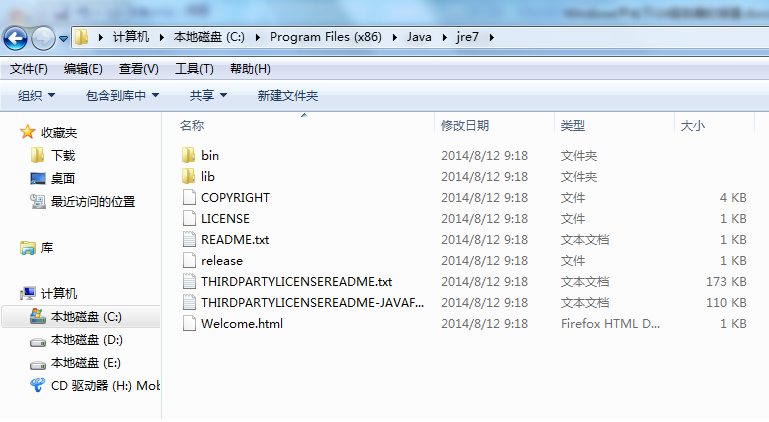
第三步:配置Java环境变量.
右键”计算机” => ”属性” => ”高级系统设置” => ”高级” => “环境变量” => “系统变量”。
- 新建:
变量名:JAVA_HOME
变量值:D:\Program Files (x86)\Java\jdk1.6.0_21【具体要根据你自己的安装路径,我的是安装在D盘的】

2. 新建:
变量名:CLASSPATH
变量值:.;%JAVA_HOME%/lib/dt.jar;%JAVA_HOME%/lib/tools.jar

3. 添加:找到PATH变量,选择编辑。把%JAVA_HOME%/bin;%JAVA_HOME%/jre/bin添加到”变量值”的结尾处。
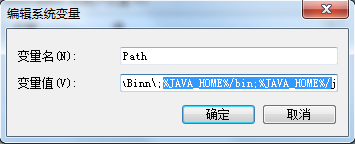
验证Java是否安装成功。
打开命令窗口=> 输入CMD => 确定。
在命令窗口中,输入java命令:javac,回车,如果出现如下信息,说明安装成功。
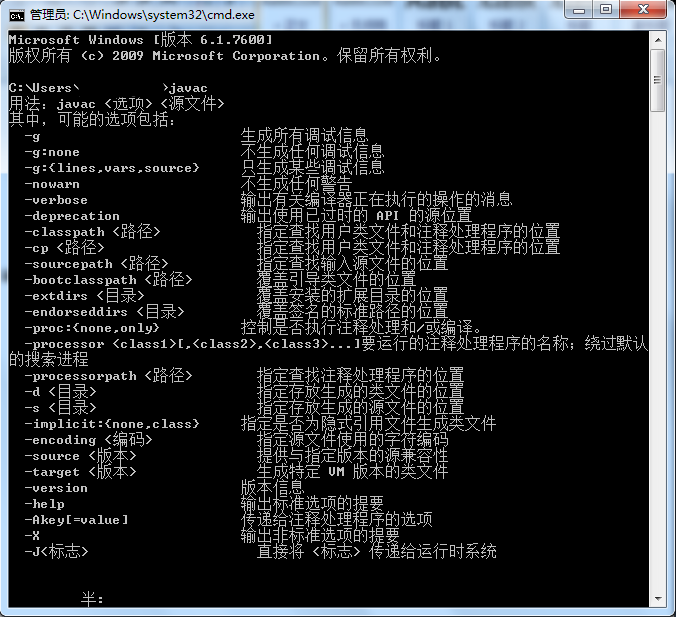
第五步:下载Gitblit.下载地址:http://www.gitblit.com/
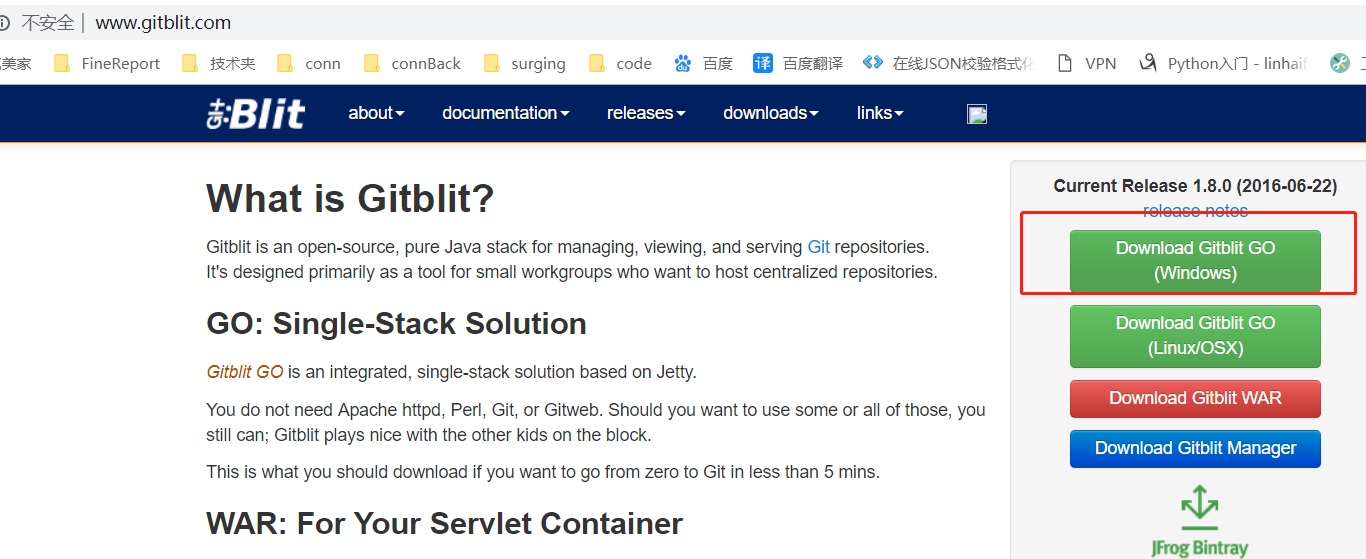
第六步:解压缩下载的压缩包即可,无需安装。
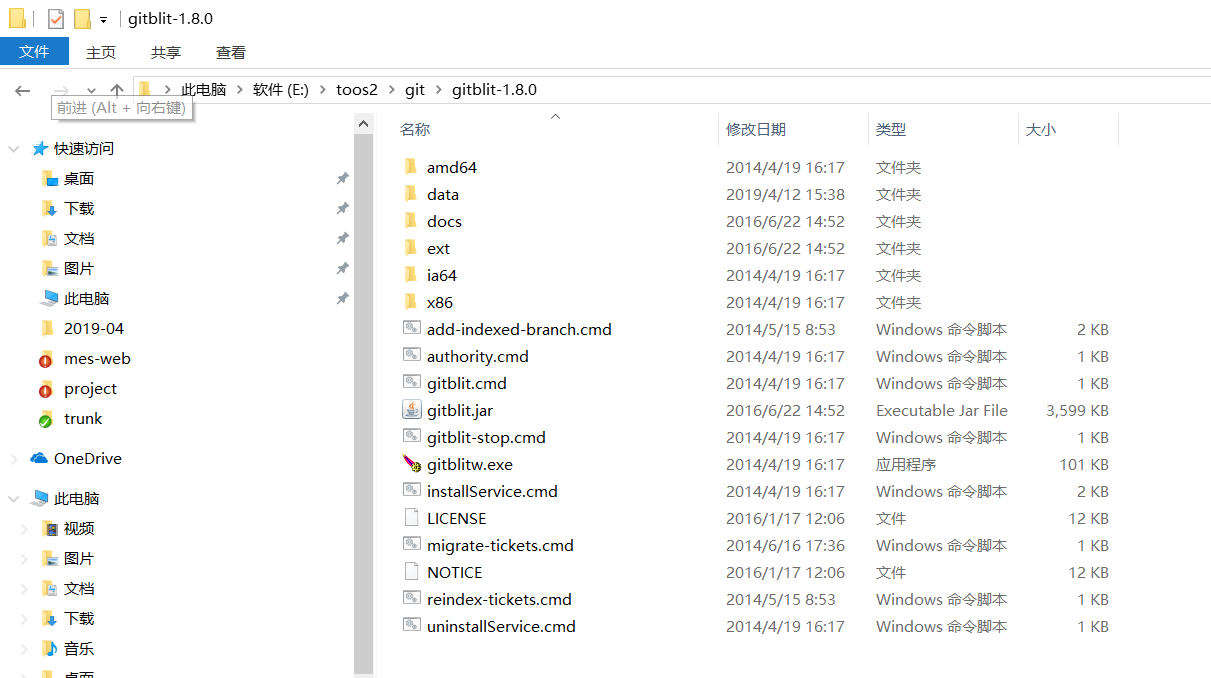
第七步:创建用于存储资料的文件夹。
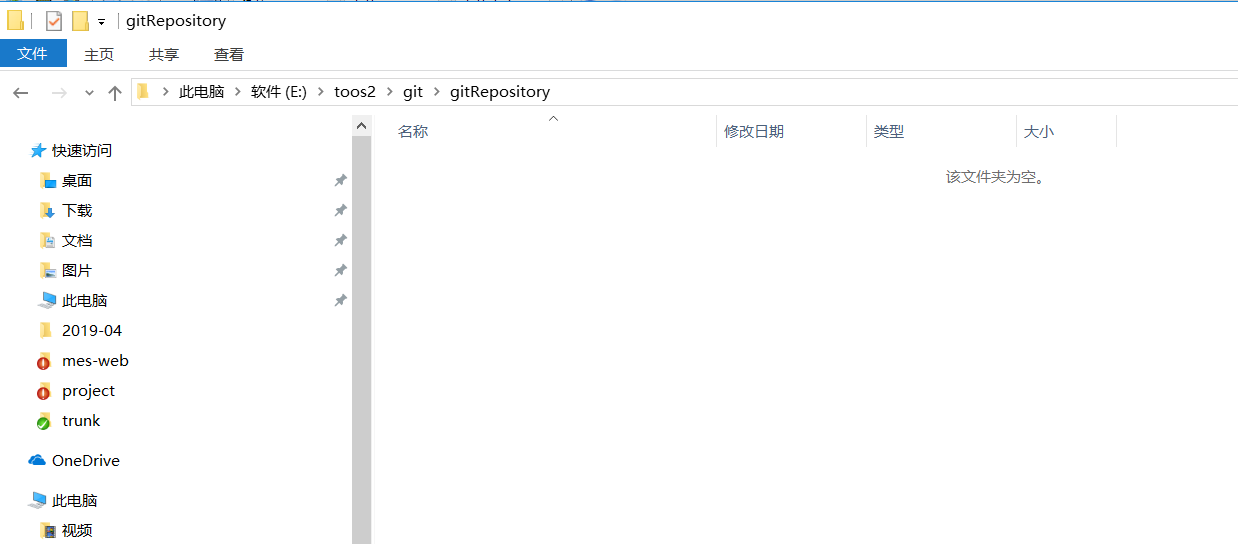
第八步:配置gitblit.properties 文件。
- 找到Git目录下的data文件下的gitblit.properties文件,“记事本”打开。
- 找到git.repositoriesFolder(资料库路径),赋值为第七步创建好的文件目录。
- 找到server.httpPort,设定http协议的端口号
- 找到server.httpBindInterface,设定服务器的IP地址。这里就设定你的服务器IP。
-
找到server.httpsBindInterface,设定为localhost
-
保存,关闭文件。
- sdf
- dsf
- dsf
- dsf
- sd
-
第九步:运行gitblit.cmd 批处理文件。
- 找到bitblit目录中的gitblit.cmd文件,双击。
引用:https://www.cnblogs.com/ucos/p/3924720.html